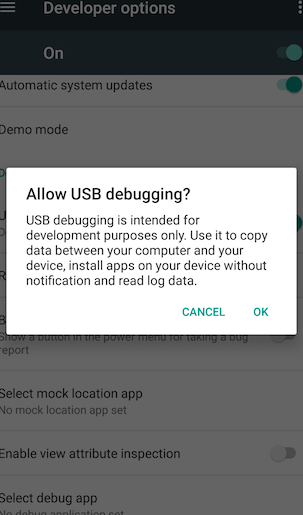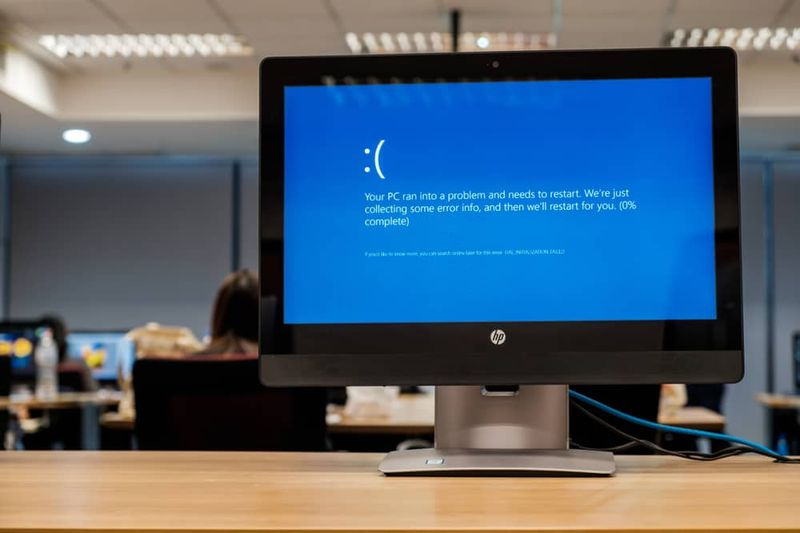Bekijk FPS voor games op Android zonder root
Er was een tijd dat games met goede graphics alleen beperkt waren tot pc's / laptops. Maar nu met games zoals PUBG, worden de graphics in Android-games veel geavanceerder en indrukwekkender. En als het op afbeeldingen aankomt, spelen FPS (frames per seconde) een belangrijke rol bij het goed maken ervan. Een hoge SPF is erg belangrijk voor een soepele game-ervaring en goede graphics. En er zijn veel tools om de SPF in computerspellen te besturen, maar voor mobiele apparaten zijn de tools om de SPF te besturen zeer beperkt. En voor de meeste van deze apps / tools is de root van uw Android-smartphone vereist, wat betekent dat uw telefoon buiten de garantie valt met andere nadelen van rooten.
batterijbesparende launcher voor Android
Daarom laten we u in dit artikel zien hoe u FPS in Android-games kunt testen met de beste beschikbare tools en het beste deel, zonder root.
Lees ook: Hoe een inkeping op een Android-telefoon te simuleren
FPS bekijken voor games op Android zonder root
FPS of frames per seconde zijn een maatstaf voor hoe een game werkt op een systeem. Voor het grootste deel zul je zien dat desktop- of pc-gebruikers precies zijn en zich zorgen maken over de framesnelheid die ze krijgen. In feite kopen de meest enthousiaste spelers betere, nieuwere en snellere hardware alleen met als bijkomend voordeel dat ze hogere framesnelheden krijgen, maar FPS is geen beperkte maatstaf voor desktopgames. Mobiele games hebben ook een FPS en worden beïnvloed door de hardware van het apparaat. Hier leest u hoe u FPS voor Android-games kunt bekijken.
Je hebt GEEN geroot apparaat nodig om FPS voor Android-games met deze methode te bekijken, maar je hebt wel een pc in de buurt nodig. Bovendien is de tool die we zullen gebruiken gratis, maar hij registreert en deelt zijn prestatiegegevens in ruil voor gebruik. Als u zich hier niet prettig bij voelt, heeft u twee opties; Gebruik deze tool niet of gebruik de betaalde / pro-versie van de tool waarmee u ervoor kunt kiezen om geen gegevens te delen.
Hoewel dit bericht specifiek op games is gericht, werkt deze methode voor elke app op uw apparaat.
GameBench instellen
De tool die we gebruiken om de FPS voor Android-games te krijgen, heet GameBench. U moet de communityversie van de app gebruiken die beschikbaar is in de Google Play Store en deze is gratis. Installeer de app op uw Android-apparaat.
Ga dan naar deze link en installeer de GameBench-app voor je Windows- of Mac-systeem.
bluetooth-game voor de iPhone
Op Android
Verbind uw Android-apparaat met de pc via een datakabel en schakel USB-foutopsporing in via de ontwikkelaaropties in de app Instellingen.
verwijder het spraakvenster van de xbox-game
Start de GameBench-app op uw apparaat.
Ga naar je pc.
Op pc
Start de GameBench-app en wacht tot deze uw apparaat heeft gevonden. Zodra u het apparaat hebt gevonden, ziet u een bericht dat u hetzelfde vertelt op uw Android-telefoon / -tablet en kunt u het apparaat loskoppelen van uw pc.
kan geen verbinding maken met de synchronisatieservice
Bekijk FPS voor games
Zodra alles is ingesteld, opent u GameBench en ziet u een lijst met apps die op uw systeem zijn geïnstalleerd. Tik op een app in de lijst en deze wordt geopend met een overlapping van de framesnelheid in de rechterbovenhoek.

De framesnelheden hebben de neiging te fluctueren en u zult de fluctuatie live in de overlapping zien. Als u klaar bent, tikt u op de Stop-knop. U wordt doorgestuurd naar de GameBench-app met een samenvatting van de framesnelheid die u had terwijl deze actief was.